შეცვალეთ შეცდომის კოდი 0x8009000f 0x90002 Windows 10 – ში – TechCult
Miscellanea / / April 07, 2023
Windows არის წამყვანი ოპერაციული სისტემა, შემუშავებული და გამოქვეყნებული Microsoft-ის მიერ, ის საშუალებას აძლევს ადამიანს გაუშვას კომპიუტერი პროგრამების კრებულით. ოპტიმალური ფუნქციონირებისთვის Windows მოითხოვს რეგულარულ განახლებებს, რომლებიც ასევე აუცილებელია სისტემის მავნე თავდასხმებისგან დასაცავად, რადგან ამ ახალი ვერსიების უმეტესობა მოიცავს უსაფრთხოების განახლებებს. მიუხედავად იმისა, რომ Windows განახლება აუცილებელია, ბევრმა ადამიანმა გამოაცხადა გარკვეული პრობლემები მისი ჩამოტვირთვისას. ერთ-ერთი ასეთი პრობლემაა შეცდომის კოდი 0x8009000f 0x90002, რომელიც ჩვეულებრივ გვხვდება სისტემაში Windows-ის ახალი ვერსიის ინსტალაციის პროცესის ნახევარში. თუ თქვენ ხართ ვინმე, ვინც იგივე პრობლემას ეხება, მაშინ ჩვენ გვაქვს შესანიშნავი გზამკვლევი, რომელიც დაგეხმარებათ ამ პრობლემის მოგვარებაში. ჩვენი სახელმძღვანელო დაგეხმარებათ საფუძვლიანად იცოდეთ ფაქტობრივი მიზეზების შესახებ, რომლებიც იწვევენ შეცდომის კოდის 0x8009000f 0x90002 Windows 10-ის პრობლემას და მისი გადაჭრის რამდენიმე გზას. ასე რომ, მოდით დაუყოვნებლივ დავიწყოთ Windows 10-ზე შეცდომის კოდის 0x8009000f 0x90002 პრობლემების აღმოფხვრა.

Სარჩევი
- როგორ გამოვასწოროთ შეცდომის კოდი 0x8009000f 0x90002 Windows 10-ში
- მეთოდი 1: შეასრულეთ სუფთა ჩატვირთვა
- მეთოდი 2: კორუმპირებული ფაილების შეკეთება
- მეთოდი 3: გაუშვით Windows Update Troubleshooter
- მეთოდი 4: ჩამოტვირთეთ DirectX-ის უახლესი ვერსია
- მეთოდი 5: გადატვირთეთ Windows Update Components
- მეთოდი 6: დროებით გამორთეთ ანტივირუსი (თუ შესაძლებელია)
- მეთოდი 7: დაცარიელეთ Microsoft Temp Directory
- მეთოდი 8: შეცვალეთ რეესტრის ძირითადი მნიშვნელობები
როგორ გამოვასწოროთ შეცდომის კოდი 0x8009000f 0x90002 Windows 10-ში
მოდით ახლა გადავხედოთ რამდენიმე წამყვან მიზეზს, რომლებიც, როგორც ჩანს, იწვევს თქვენს კომპიუტერში 0x8009000f 0x90002 შეცდომის გამოწვევას.
- პირველივე მიზეზი, რომელიც დაფიქსირდა, რომ გავლენა მოახდინა თქვენი სისტემის მიმდინარე განახლებაზე, არის მედია შექმნის ხელსაწყოს გამოყენება, რომელიც ჩვეულებრივ გამოიყენება ოპერაციული სისტემის ახალი ვერსიის ჩამოსატვირთად.
- შემდეგი მიზეზი, რომელიც დგას შეცდომის უკან, არის Windows განახლების სერვისის გამოყენება უახლესი განახლებების დასაყენებლად, რომლებიც ხელმისაწვდომია.
- შეცდომა ასევე შეიძლება გამოწვეული იყოს სისტემაში არსებული კორუმპირებული ფაილებით.
- დროებითმა საქაღალდემ ასევე შეიძლება შეაფერხოს Windows-ის უახლესი განახლების ინსტალაცია.
ახლა, როდესაც თქვენ იცით ყველა მიზეზი, რომელიც იწვევს შეცდომის კოდს თქვენს კომპიუტერში Windows-ის უახლესი ვერსიის განახლებისას, ახლა დროა წარმოგიდგინოთ თქვენ გადადით პრობლემების აღმოფხვრის შესწორებებზე, რომლებიც გამოცდილი, სცადა და ძალიან ეფექტურია თქვენი Windows-ზე შეცდომის 0x8009000f 0x90002 დანახვის თავიდან ასაცილებლად ეკრანი:
მეთოდი 1: შეასრულეთ სუფთა ჩატვირთვა
სუფთა ჩატვირთვის შესრულება არის კიდევ ერთი პრობლემის მოგვარების მეთოდი შეცდომის კოდის 0x8009000f 0x90002 გამოსასწორებლად. სუფთა ჩატვირთვა დაგეხმარებათ Windows-ის გაშვებაში მესამე მხარის პროგრამების გამორთვით, რამაც შეიძლება გამოიწვიოს Windows განახლებების ინსტალაციის პრობლემები. სუფთა ჩატვირთვა ასევე სასარგებლოა კორუმპირებული ფაილების ან პროგრამების გამო პრობლემების გადასაჭრელად. მთლიანობაში, ეს არის სრულიად უსაფრთხო და ეფექტური მეთოდი შესასრულებლად, ამისათვის შეგიძლიათ ჩვენი გიდის დახმარება შეასრულეთ სუფთა ჩატვირთვა Windows 10-ში.
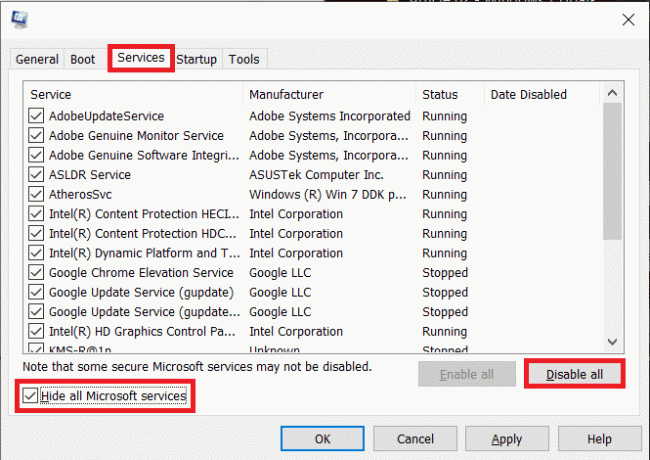
მეთოდი 2: კორუმპირებული ფაილების შეკეთება
Windows-თან დაკავშირებული პრობლემები საუკეთესოდ დალაგებულია ჩაშენებული სკანირების დახმარებით და რომელიც ეხმარება სისტემის ფაილების შეკეთებას ისე, რომ პრობლემები, როგორიცაა შეცდომის კოდი 0x8009000f 0x90002, დაფიქსირდეს. ამიტომ, პირველი მეთოდი, რომელიც უნდა სცადოთ, არის Windows-ზე სკანირების გაშვება. როგორც ეს შეცდომის მიზეზებში იყო განხილული, დაზიანებულმა სისტემურმა ფაილებმა შეიძლება გამოიწვიოს ის და ისინი დაუყოვნებლივ უნდა იქნას სკანირებული, სანამ გრძელვადიან პერსპექტივაში შექმნიან პრობლემებს. არსებობს ორი სკანირება, მათ შორის SFC და DISM, რომლებიც დაფიქსირდა შეცდომის ეფექტურად გადაჭრაში. მეტი რომ იცოდეთ როგორ შეასრულოთ ეს, წაიკითხეთ ჩვენი სახელმძღვანელო როგორ შეაკეთოთ სისტემის ფაილები Windows 10-ზე.

ასევე წაიკითხეთ:შეასწორეთ Windows Update Download 0x800f0984 2H1 შეცდომა
მეთოდი 3: გაუშვით Windows Update Troubleshooter
თუ რამე მოხდა, შეცდომა 0x8009000f 0x90002 შეცდომა ინსტალაციის დროს Windows 10, ეს შეიძლება იყოს Windows-ის განახლების პრობლემების გამო. შეგიძლიათ სცადოთ ამის გამოსწორება Windows განახლების პრობლემების აღმოფხვრის გამოყენებით. წაიკითხეთ ჩვენი სახელმძღვანელო როგორ გავუშვათ Windows Update Troubleshooter მედია შექმნის ხელსაწყოს შეცდომის ეფექტურად დაფიქსირება 0x8009000f 0x90002.

მეთოდი 4: ჩამოტვირთეთ DirectX-ის უახლესი ვერსია
DirectX არის წინასწარ დაინსტალირებული პროგრამა Windows სისტემაზე, ოპერაციული სისტემის ახალი განახლებით, ის ასევე განახლდება. Windows-ის განახლებასთან დაკავშირებული პრობლემის შემთხვევაში, შეიძლება გავლენა იქონიოს DirectX-ის ახალი ვერსიის ინსტალაციაზე, ასევე მასზე გავრცელდა ინფორმაცია, რომ DirectX-ის ახალი ვერსიის ჩამოტვირთვამ მოაგვარა შეცდომის კოდი 0x8009000f 0x90002 Windows-ზე 10. ასე რომ, განახორციელეთ ეს მეთოდი ჩვენი სახელმძღვანელოს გამოყენებით ჩამოტვირთეთ და დააინსტალირეთ DirectX Windows 10-ზედა მარტივად მოიშორეთ შეცდომა.

ასევე წაიკითხეთ:შეასწორეთ Windows Update შეცდომა 0x800704c7
მეთოდი 5: გადატვირთეთ Windows Update Components
ბოლო შესწორება შეცდომის კოდისთვის 0x8009000f 0x90002 ან 0x80070456 0xa0019 Windows 10-ზე გადატვირთავს Windows განახლების კომპონენტებს პრობლემის გადასაჭრელად. მიუხედავად იმისა, რომ ეს რთული და ხანგრძლივი მეთოდია, ის საკმაოდ ეფექტური აღმოჩნდა პრობლემების გადასაჭრელად, რომლებიც ხელს უშლის თქვენს სისტემაში Windows-ის ახალი ვერსიის დაყენებას. ამისათვის წაიკითხეთ ჩვენი სახელმძღვანელო როგორ აღვადგინოთ Windows განახლების კომპონენტები. შეასრულეთ ისინი საკუთარ სისტემაზე, რათა თავიდან აიცილოთ შეცდომა 0x8009000f 0x90002
შენიშვნა: სანამ განაგრძობთ გადატვირთვას, დახურეთ ყველა ფონური პროგრამა.

მეთოდი 6: დროებით გამორთეთ ანტივირუსი (თუ შესაძლებელია)
ეს მეთოდი ვრცელდება ყველა მესამე მხარის ანტივირუსული პროგრამის მფლობელზე, რომელსაც აქვს დაინსტალირებული სისტემაში. ანტივირუსულმა პროგრამამ შეიძლება ხელი შეუშალოს Windows-ის ინსტალაციას, რომელსაც ცდილობთ თქვენს კომპიუტერში. ამის მიზეზი შეიძლება იყოს არასანდო ანტივირუსული პროგრამა, ამიტომ შეეცადეთ მოიცილოთ იგი განახლების ინსტალაციისას მისი გამორთვით. მიჰყევით ჩვენს სახელმძღვანელოს როგორ გამორთოთ ანტივირუსი დროებით Windows 10-ზე რომ გაიგოთ მეტი იმის შესახებ, თუ როგორ უნდა გავაკეთოთ ეს.

ასევე წაიკითხეთ: შეცვალეთ შეცდომა 0x800705b3 Windows Update-ში
მეთოდი 7: დაცარიელეთ Microsoft Temp Directory
ზოგჯერ დროებითი საქაღალდეების თვითნებურმა მონაცემებმა შეიძლება გამოიწვიოს შეცდომის კოდი 0x8009000f 0x90002 Windows 10-ზე, თქვენ შეგიძლიათ მოაგვაროთ ეს პრობლემა Microsoft-ის დროითი დირექტორია დაცარიელებით.
1. დააჭირეთ Windows + Rგასაღებები ერთდროულად გასახსნელად გაიქეცი დიალოგური ფანჯარა.

2. ტიპი C:\$Windows.~BT და მოხვდა შეიყვანეთ გასაღები.
Შენიშვნა: აი, გ: მანქანა გამოიყენება იმ ვარაუდით, რომ ოპერაციული სისტემა დაინსტალირებულია C დისკზე. თუ თქვენი ოპერაციული სისტემა დაინსტალირებულია სხვა დისკზე, შეიტანეთ ცვლილებები შესაბამისად.
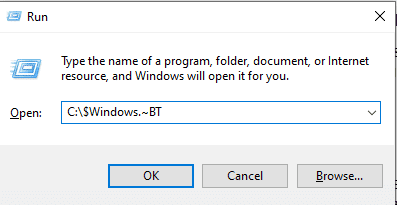
3. დირექტორიაში, დააჭირეთ Ctrl + A კლავიშები ერთად შეარჩიეთ ყველა ფაილი.
4. დააწკაპუნეთ საქაღალდეზე მარჯვენა ღილაკით და აირჩიეთ წაშლა ვარიანტი.
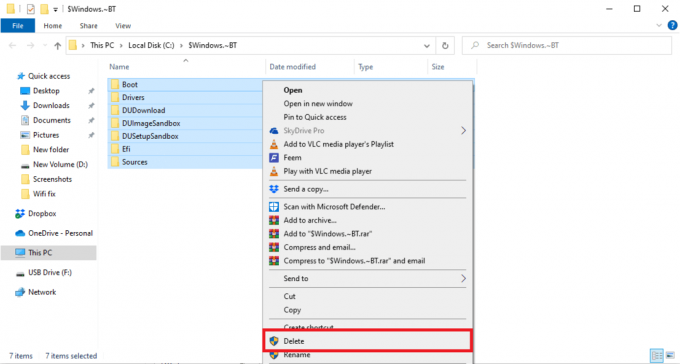
მეთოდი 8: შეცვალეთ რეესტრის ძირითადი მნიშვნელობები
Windows-ის განახლებისთვის Media Creation Tool-ის გამოყენებამ შეიძლება გამოიწვიოს შეცდომის კოდი 0x8009000f 0x90002, რომელიც ხელს უშლის და ბლოკავს ინსტალაციას. საბედნიეროდ, ეს პრობლემა შეიძლება გამოსწორდეს სისტემაში რეესტრის ღირებულების შეცვლით. ამ შესწორების შესრულება ძალიან მარტივია ქვემოთ ჩამოთვლილი ნაბიჯების გამოყენებით:
შენიშვნა: ქვემოთ მოცემული ნაბიჯების შესრულებამდე შექმენით თქვენი რეესტრის სარეზერვო ასლი და დახურეთ ყველა ფონური პროგრამა. ამისათვის წაიკითხეთ ჩვენი სახელმძღვანელო როგორ გააკეთოთ სარეზერვო და აღადგინოთ Windows რეესტრი
1. გაუშვით გაიქეცი დიალოგური ფანჯარა, როგორც ადრე.
2. შემდეგი, აკრიფეთ regedit.exe და დააჭირეთ შედი გასაღები.

3. ახლა გადადით მოცემულზე გზა in რეესტრის რედაქტორი.
კომპიუტერი\HKEY_LOCAL_MACHINE\SOFTWARE\Microsoft\Windows\CurrentVersion\WindowsUpdate\OSUpgrade

შენიშვნა: იმ შემთხვევაში, თუ OSUpgrade გასაღები არ არსებობს, შექმენით ერთი მაუსის მარჯვენა ღილაკით Ვინდოუსის განახლება გასაღები და დასახელება OSUupgrade.
4. ახლა, დააწკაპუნეთ მარჯვენა ღილაკით OSUupgrade გასაღები, აირჩიეთ ახალი ვარიანტი.
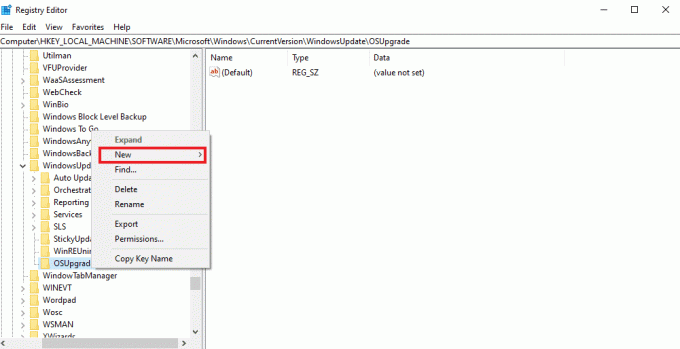
5. შემდეგი, აირჩიეთ DWORD (32-ბიტიანი) მნიშვნელობა და დაასახელე AllowOSUpgrade.

6. ახლა ორჯერ დააწკაპუნეთ მასზე და დააყენეთ ღირებულებამონაცემები რომ 1.
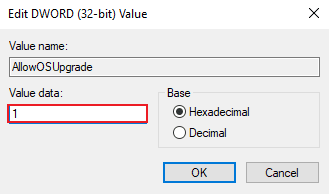
7. და ბოლოს, აირჩიეთ კარგი ცვლილებების გამოსაყენებლად.

ასევე წაიკითხეთ:Windows-ის განახლების სერვისის შეჩერება ვერ მოხერხდა
ხშირად დასმული კითხვები (FAQ)
Q1. შემიძლია Windows-ის განახლების შეკეთება?
პასუხი დიახ, შეგიძლიათ შეაკეთოთ Windows-ის განახლება ღილაკის Run the troubleshooter ღილაკის დახმარებით, რომელიც არსებობს იმავეში განახლებები და უსაფრთხოება განყოფილება.
Q2. რატომ ვერ ხერხდება Windows-ის განახლება?
პასუხი ჩვეულებრივ, Windows-ის განახლება ვერ ხერხდება სისტემაში არსებული კორუმპირებული ფაილების ან რამდენიმე პროგრამის, ძირითადად მესამე მხარის და ანტივირუსული აპლიკაციების გამო, რომლებიც ბლოკავს Windows-ის ინსტალაციას.
Q3. შემიძლია Windows-ის განახლების ფაილების წაშლა?
პასუხი დიახ, შეგიძლიათ წაშალოთ Windows-ის განახლების ფაილები თქვენს კომპიუტერზე განახლებების პარამეტრზე წვდომით და განახლების არჩევით, რომლის წაშლაც გსურთ იქიდან.
Q4. რას აკეთებს Windows-ის სარემონტო ინსტრუმენტი?
პასუხი Windows-ის შეკეთების ინსტრუმენტი დაგეხმარებათ კომპიუტერში არსებული მცირე პრობლემების მოგვარებაში. ძირითადად ფაილების ნებართვები, Windows განახლების პრობლემები, Firewall-ის პრობლემები და მსგავსი პრობლემები განიხილება სარემონტო ხელსაწყოს გამოყენებით.
Q5. როგორ შემიძლია დავაფიქსირო დაზიანებული ფაილები ჩემს სისტემაში?
პასუხი თქვენს სისტემაში დაზიანებული ფაილების პრობლემის გადასაჭრელად, შეგიძლიათ გაუშვით SFC და DISM სკანირება ან სხვაგვარად შეგიძლიათ უბრალოდ აირჩიოთ ამ კორუმპირებული ფაილების შეკეთება.
რეკომენდებულია:
- როგორ წაშალოთ თქვენი Riot ანგარიში
- დააფიქსირეთ პროცედურების შესვლის წერტილის შეცდომა Windows-ზე
- შეცდომის გამოსწორება 42127 Cab Archive is corrupted
- შეცვალეთ შეცდომის კოდი 0xc1800103 0x90002
Windows-ის განახლებას მოაქვს ბევრი ახალი ფუნქცია, ძირითადად დაკავშირებულია სისტემის უსაფრთხოებასთან და ხდის სისტემის გამოყენებას უფრო ეფექტურს. განახლებაში ნებისმიერმა ჩარევამ შეიძლება მომხმარებელს გააქარწყლოს ყველა ეს აქტივი, რასაც განახლება მოაქვს. ვიმედოვნებთ, რომ ჩვენი სახელმძღვანელო დაგეხმარებათ წარმატებით დაძლევაში შეცდომის კოდი 0x8009000f 0x90002 მარტივი შესასრულებელი მეთოდებით. შეგვატყობინეთ ქვემოთ მოცემულ კომენტარების განყოფილებაში, თუ თქვენ გაქვთ რაიმე დამატებითი შეკითხვა ან შემოთავაზება.
ელონი არის ტექნიკური მწერალი TechCult-ში. ის დაახლოებით 6 წელია წერს სახელმძღვანელოებს და აშუქებს ბევრ თემას. მას უყვარს Windows, Android-თან დაკავშირებული თემების გაშუქება და უახლესი ხრიკები და რჩევები.



